win10系统微信字体大小 电脑微信字体大小设置方法
更新时间:2023-10-27 10:53:31作者:yang
win10系统微信字体大小,现如今微信已成为我们日常生活中不可或缺的社交工具之一,对于一些使用Win10系统的用户来说,微信字体大小可能成为一个不容忽视的问题。特别是在电脑上使用微信时,字体大小的设置会直接影响到阅读体验。如何在Win10系统上设置微信字体大小呢?通过简单的操作,我们可以轻松调整电脑微信的字体大小,以满足个人的阅读需求。接下来就让我们一起来了解一下Win10系统下微信字体大小的设置方法吧!
方法如下:
1.打开电脑,我们点击右下角“Windows”图标
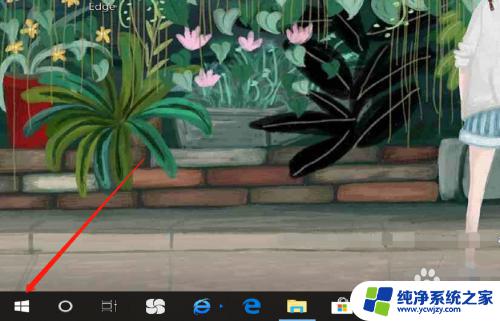
2.再打开左边上的“设置”
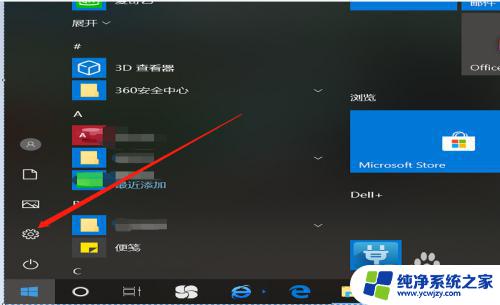
3.然后点击左边的“系统”
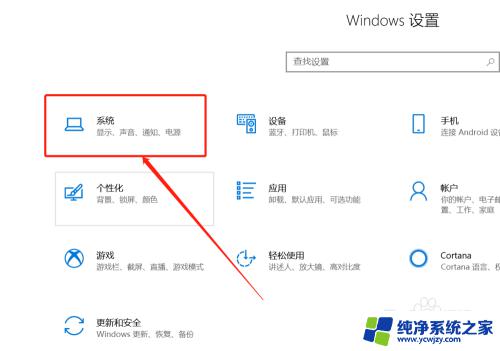
4.接着大家点击“更改文本”下边的【150%推荐】条框
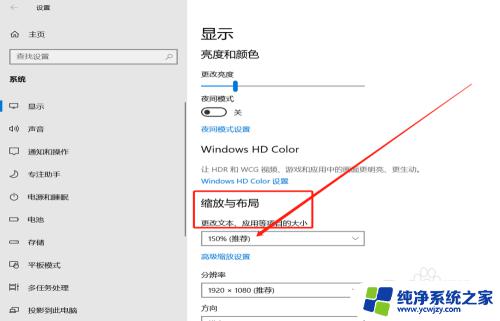
5.之后我们选择175%
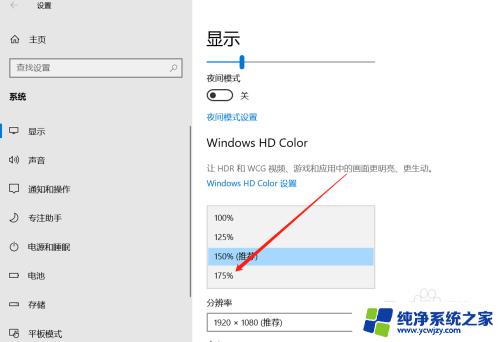
6.选择之后我们就可以发现微信字体图标都明显变大啦,
因为微信客户端无法调节字体大小。所以我们只能通过设置电脑的字体大小来调节微信的
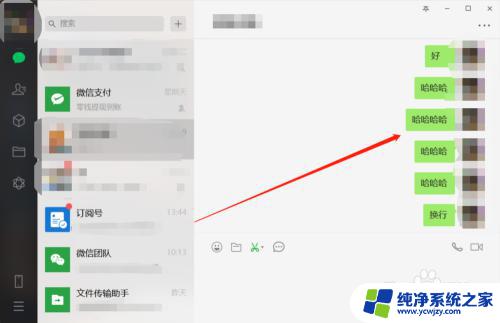
以上就是解决Win10系统微信字体大小问题的全部内容,如果您遇到了此类问题,按照本文提供的操作进行解决非常简单快速,一次性解决。















